
|
| |||
|
Разделы
Главная
Сапромат
Моделирование
Взаимодействие
Методы
Инновации
Индукция
Исследования
Факторизация
Частоты
Популярное
Как составляется проект слаботочных сетей?
Как защитить объект?
Слаботочные системы в проекте «Умный дом»
Какой дом надежнее: каркасный или брусовой?
Как правильно создавать слаботочные системы?
Что такое энергоэффективные дома?
|
Главная » МКЭ ANSYS 1 ... 5 6 7 8 9 10 11 ... 22 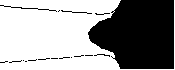 SEQV (AVG) PowerGraphics ЕЕАСЕТ=1 AVRES=Mat DMX =.537E-03 407E+09 979E+09 407E+09 470E+09 534E+09 598E+09 661E+09 725E+09 788E+09 852E+09 915E+09 979E+09 SMN SMX I I Рис. 7.6. Распределение эквивалентных напряжений 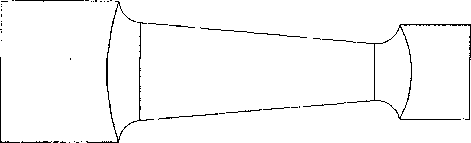 с х Рис. 7.7. Геометрическая модель, собранная из нескольких отдельных поверхностей 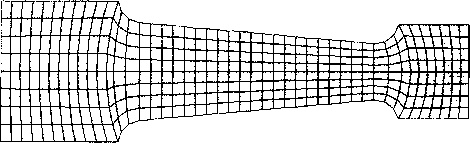 Рис. 7.8. Регулярная сетка конечных элементов Безусловно, сетку конечных элементов можно создавать и по-другому. Для этого следует в геометрическую модель ввести несколько дополнительных линий и построить не одну общую поверхность сечения диска, а несколько прилегающих. Эти поверхности показаны на рис. 7.7. При этом можно добиться того, что сетка конечных элементов будет иметь несколько более регулярный вид, подобно тому, как это представлено на рис. 7.8. Создание расчетной модели и расчет на прочность балок и оболочек (на примере водонапорной башни) Геометрическая модель, используемая в данной главе, также создается средствами AutoCAD. Модель может состоять исключительно из отрезков прямых и дут окружностей или включать в себя поверхности (объекты region и body). В данной главе рассматривается решение задачи расчета конструкции, состоящей из поверхностей и прямых линий. На поверхностях будут построены конечные элементы оболочки, а на линиях - балочные конечные элементы. Конструкция будет нагружена собственным весом и гидростатическим давлением воды в баке. Для расчета оболочек могут быть применены конечные элементы как I, так и II порядков. Как и в предыдущих случаях, последовательность действий сводится к следующему: 1. Создание геометрической модели средствами AutoCAD. 2. Передача построенной геометрической модели в препроцессор МКЭ ANSYS. 3. Окончательные работы по формированию геометрической модели, проводимые средствами МКЭ ANSYS. 4. Определение типа элемента, характеристик элемента и материала. 5. Создание сетки конечных элементов. 6. Приложение нагрузок и закреплений. 7. Выполнение расчета. 8. Просмотр результатов. 9. Изменение сетки КЭ и повторный расчет (при необходимости). Создание геометрической модели средствами AutoCAD Геометрическая модель бака включает в себя ряд объектов: типа solid (собственно бак, представляющий из себя совокупность цилиндра и сферических верхней и нижней крышек); типа region (шпангоут бака); линии, которые в дальнейшем будут использованы для рамы водонапорной вышки. В ходе построения геометрической модели требуется выполнить следующие действия: 1. Построить цилиндр с центром нижнего диаметра в точке (0,0), радиусом 1 и высотой 1; 2. Построить сферу по центру, находящемуся на оси цилиндра, и ко второй точке - квадранту верхнего торца цилиндра; 3. Рассечь сферу по плоскости верхнего торца цилиндра и удалить ее нижнюю часть; 4. Полученные объекты зеркально отразить относительно плоскости XY; 5. Переместить полученные твердые тела вверх по оси Z из точки (0,0,0) в точку (0,0,20); 6. Построить и поднять фланец; 7. Построить линии рамы; при этом использовать в качестве верхних точек привязки квадранты цилиндра. Необходимо также упомянуть, что каждый подкос рамы состоит из двух линий, имеющих общую конечную точку. Из этой общей точки выходит горизонтальная линия, представляющая собой связь между двумя соседними наклонными подкосами рамы. Подводящая и отводящая трубы для упрощения задачи не моделируются. При наличии желания и воображения пользователь вполне в состоянии воспроизвести эти две трубы самостоятельно. Аналогично описанному выше, созданную средствами CAD модель можно передать в формате IGES или в формате ACIS. Однако следует иметь в виду, что линии можно передать лишь в форма- fbf те IGES. В случае если в препроцессор МКЭ передаются только линии, в препроцессоре потребуется построить поверхности, входящие в состав бака. Построенная модель показана на рис. 8.1. Возможен и другой тип построения модели. В этом случае твердотельные объекты (то есть solid и region) не строятся, а средствами AutoCAD создается каркас будущей модели. Помимо линий рамы, в состав модели будут входить линии, на основе которых будут созданы поверхности бака и фланца. Рис. 8.2. Модель В модель потребуется вве- Рис. 8.1. Модель водонапорной башни, сти дуги окружностей и водонапорной башни, состоящая исключительно прямые линии образую- построенной из отрезков прямых и дуг щих цилиндрических ча- средствами AutoCAD окружностей 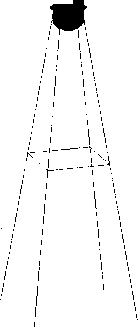 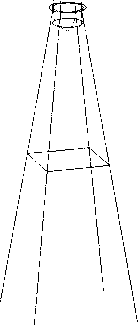 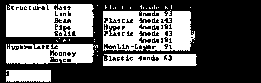 Рис. 8.3. Панель Library of Element Types при выборе КЭ оболочки Из командной строки тот же самый элемент выбирается командой ET,1,SHELL63. Характеристики элемента оболочки задаются в два этапа, при помощи панелей Element Type for Real Constants и Real Constant, как это показано на рис. 8.4 и 8.5. Никаких свойств присваивать данному конечному элементу не требуется, поскольку по умолчанию опции установлены на расчет изгибной оболочки. В общем случае данному типу конечного элемента можно присвоить, например, свойство расчета безмоментного напряженного состояния (когда конечный элемент работает как мембрана), но при расчете данной задачи этого не требуется. При этом в панели Element Type for Real Constants выбирается тип конечного элемента, для которого будут вводиться характеристики. стей бака, дуги окружностей - меридиональные сечения сферических крышек, а также прямые линии и дуги окружностей, требующиеся для построения шпангоута бака. Такая модель представлена на рис. 8.2. Определение типа элемента, характеристик элемента и материала Модель включает в себя объекты двух типов - тонкостенный бак со шпангоутом и опоры. Бак моделируется конечными элементами оболочки, рама - балочными конечными элементами. Поэтому из всей совокупности возможных типов конечных элементов следует выбрать в качестве применяемых два элемента. Для каждого из типов конечных элементов будут определены свои наборы характеристик, а для балочных элементов - дополнительно и характеристики поперечного сечения. Поскольку сама процедура вызова соответствующих панелей уже описывалась в предыдущих главах, повторять подробное описание не представляется необходимым. Для конечного элемента оболочки выбор типа элемента производится из панели Library of Element Types так, как это показано на рис. 8.3. При этом необходимо в левом списке панели выбрать раздел Shell (оболочка), а в правом списке - элемент с номером 63 (упругий элемент с двумя узлами). Element Type for Real Constants Type Choose element type 2 BEHM18 8 Cancel Рис 8 4 Панель Element Type for Real Constants при выборе характеристик КЭ оболочки Hi .il I i.n I >r,l <.i I Hiimhii 1 I in SHh I I Ь < Н1опапГ*%1Ро ИвЕампев No № 1 Constant Sot No. В данном случае на рис 8 4 в поле выбора типа элемента показаны два типа, хотя о втором из них речи еще не шло На самом деле порядок выбора типов применяемых конечных элементов и последующего присвоения им свойств и характеристик принципиально не существенен Важно только, чтобы свойства и характеристики присваивались уже выбранному типу конечного элемента Поэтому в случае если пользователь следует порядку операций, излагаемому в данном разделе, в поле Choose element type строки Type 2 ВЕАМ188 на данном шаге не будет Собственно характеристики элемента задаются в полях следующей панели Real Constant, как это показано на рис 8 5 В данной панели представляют интерес следующие поля Shell thickness at node I TK(I) - толщина конечного элемента в первом узле, Shell thickness at node J TK(J) - толщина ко нечного элемента во втором узле, 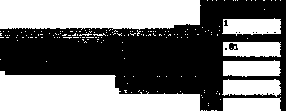 Mastftf fejeMbatfen *tiffRRS3 ttjt Elooent Я-axis rotation TINEIft Bending Mm of Inertia ratio BM Diet Гром pi id surf to bat Й-Шо) iMfes UK ami CI OR СИМ Ajiplg i > ancel Help Рис 8 5 Панель Real Constant при выборе характеристик КЭ оболочки 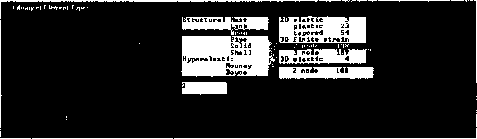 Рис 8 6 Панель Library of Element Types при выборе КЭ балки Из командной строки тот же самый элемент выбирается командой ЕТ,2,ВЕАМ188 Далее необходимо определить характеристики конечного элемента, как это представлено на рис 8 7 В данном случае никаких значений в поля вводить не следует Необходимо обратить внимание на третье поле панели - Added Mass (Mass/Length) ADDMAS, в которое можно ввести значение погонной присоединенной массы (если есть) Из командной строки характеристики элемента задаются в виде R,2, . Наконец, следует задать характеристики поперечного сечения балки Здесь используется специальная очень удобная панель Beam Tool, которая позволяет пользователю не вычислять значения поперечной площади, моментов инерции и прочего Эта панель показана на рис 8 8 Вызов панели задания поперечного сечения производится командами экранного меню Preprocessor - Sections - Beam-Common Sectns... Shell th.ckness at node К TK(K) - толщина конечного элемента в третьем узле, Shell thickness at node L TK(L) - толщина конечного элемента в четвертом узле, Dist from mid surf to top CTOP - расстояние по нормали к элементу от средней линии элемента, определяемой его узлами, до верхней грани элемента, Dist from mid surf to bot CBOT - расстояние по нормали от средней линии элемента до нижней грани, Added mass/unit area ADMSUA - масса присоединенного материала (вроде налипшего снега), отнесенная к единице площади поверхности Поскольку оболочка имеет постоянную толщину, достаточно задать только значение Shell thickness at node I TK(I) (в данной задаче все размеры, в том числе толщина, задаются в метрах) По умолчанию значения Dist from mid surf to top CTOP и Dist from mid surf to bot CBOT принимаются равными половине толщины Из командной строки характеристики элемента задаются в виде R,l,.01 . На этом определение типа КЭ оболочки и его характеристик завершено Выбор балочного конечного элемента в панели Library of Element Types показан на рис 8 6 При этом необходимо в левом списке панели выбрать раздел Beam (балка), а в правом списке - элемент с номером 188 (балочный элемент с двумя узлами) Real Constant Set Numbet 2. for BEAM 188 Element Тдее Reference No.-.St - Real Constant Set №. *&?8ИЙ JVansuflree Shear StifffteK* IjilllH Хгчшкмегвс She ur Stiffness TJffi -Added ffase CИalяsУЬв>nв*ll,* 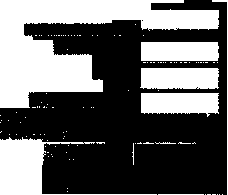 Рис 8.7. Панель Real Constant при выборе характеристик КЭ балки В данной панели имеются следующие поля: ID - номер поперечного сечения; Name - индивидуальное имя, вводимое пользователем (можно и не задавать); Sub-Type - список типов поперечных сечений (труба, швеллер, и т.д.); Offset То - список типов расположения поперечного профиля относительно оси элемента. Для каждого типа сечения требуется определить характерные размеры сечения. В данном случае применена труба с наружным диаметром 0,1 м и толщиной стенки 0,01 м. Параметр N можно принять по умолчанию (это количество точек интегрирования по сечению). Всю эту информацию можно ввести из командной строки в виде SECTYPE, l,BEAM,CTUBE,Truba SECOFFSET,CENT SECDATA,0.04,0.05,0,0,0,0,0,0,0,0 Свойства материала определяются обычным, уже описанным выше способом. В данном случае для материала требуется задать модуль Юнга, коэффициент Пуассона и плотность Из командной строки свойства материала задаются в виде: 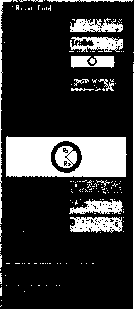 Рис. 8.8. Панель Beam Tool UIMP,l,EX, 2ell, UIMP,1,NUXY, .3, UIMP,1,DENS, 7850, 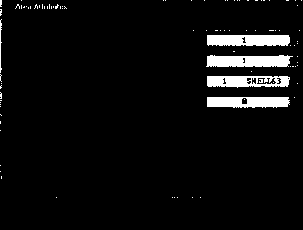 Рис. 8.9. Панель Area Attributes Создание сетки конечных элементов на поверхностях и линиях Как уже указывалось выше, создание сетки конечных элементов осуществляется в три этапа: присвоение атрибутов объектам (линиям, поверхностям, объемам), указание числа элементов по линиям и собственно формирование узлов и элементов. Для поверхностей, формирующих бак и его шпангоут, атрибуты (тип элемента, характеристики элемента и материал) определяются из экранного меню командами Preprocessor -> Attributes-Define -> All Areas... (то есть для всех поверхностей сразу). После этого вызова на экране возникает панель Area Attributes (рис. 8.9). В этой панели необходимо указать номер материала (MAT Material number), номер набора характеристик конечного элемента (REAL Real constant set number) и тип применяемого конечного элемента (TYPE Element type number). Для изотропного материала элементная координатная система не вводится, и поэтому указывать ее номер (ESYS Element coordinate sys) не требуется. Из командной строки то же самое задается командой ААТТ,1,1>1Д Для атрибутов линии процедура несколько сложнее. Дело в том, что при указании поперечного сечения балочного элемента требуется дополнительно указать ориентацию этого сечения. Если ось Z элементной системы координат определяется по двум узлам элемента, то ось X элементной системы координат требуется задавать дополнительно вручную. Для задания этой оси X требуется указать ориентационную точку (подробнее это описано в томе Теория документации к МКЭ ANSYS, поставляемой вместе с дистрибутивом). Данная точка указывается на экране при помощи мыши. Команда определения атрибутов линии вызывается из экранного меню следующим образом: Preprocessor -> Attributes-Define -* Picked Lines. После этого на экране появляется панель Line Attributes (рис. 8.10). В данной панели необходимо указать: номер применяемого для элементов, создаваемых на конкретной линии, материала (MATMaterial number); номер набора характеристик конечного элемента (REAL Real constant set number); тип применяемого конечного элемента (TYPE Element type number); номер типа поперечного сечения (SECT Element section). В отличие от стержневых элементов, для элементов балки необходимо установить переключатель Pick Orientation Keypoint(s) в положение Yes Затем требуется нажать кнопку ОК, после чего панель исчезает с экрана и пользователь должен указать ориентационную точку (объект типа keypoint) на экране Эта точка не должна лежать на линии, для которой указываются атрибуты Из командной строки то же самое задается командой: llUXti Aiclgn Attributes to Picked Lines BM №t l*l nimber REAL Heel cuiibttuiL ъеЛ nuntinr ТУРЕ Elment type number SECT EJmmnt eattiun Pii.li Oi-iente.tiD.il Xeypntvn)
Rpplv Cancel I Help Рис. 8.10. Панель Line Attributes LATT, MAT, REAL, TYPE KB, KE, SECNUM MAT - номер применяемого материала; REAL - номер набора характеристик конечного элемента; TYPE - тип применяемого конечного элемента; KB - номер ориентационной точки для начального сечения балки (задается обязательно); КЕ - номер ориентационной точки для конечного сечения балки (задается только для естественно закрученных балок, в общем случае не требуется); SECNUM - номер типа поперечного сечения LsftHHIHtfl thrink entitles by ISIMMFVl Biro Ч if elrnenf vhKpev jtaeed on rul IHllHlt Pllltlnila КСЯЬЕ ЯееД eenefant RuJfctlplier E/EPftCET] Facett/wlenent edge F/RATIOl IHer-nrtton uf Rennutry W V Lndn * minuer К dietnrtian rntfu V distortion ratio Нйточ 14ПТ1ЛТ1 llrplat upon (W/Hpylv JO percent Далее определяется количество элементов на линиях и строится сетка конечных элементов как на линиях, так и на поверхностях. Для лучшей визуализации полученной конечно-элементной модели желательно включить дополнительные опции изображения модели командой выпадающего меню PlotCtrls - Style - Size and Shape... После этого на экране появится панель Size and Shape (рис 8 11), в которой необходимо установить переключатель f/ESHAPE] Display of element shaped based on real constant description в положение On После выполнения этой операции конечно-элементная мо- Ч-ll I Рис 8 11. Панель Size and Shape 1 ... 5 6 7 8 9 10 11 ... 22 | ||||||||||
|
| |||